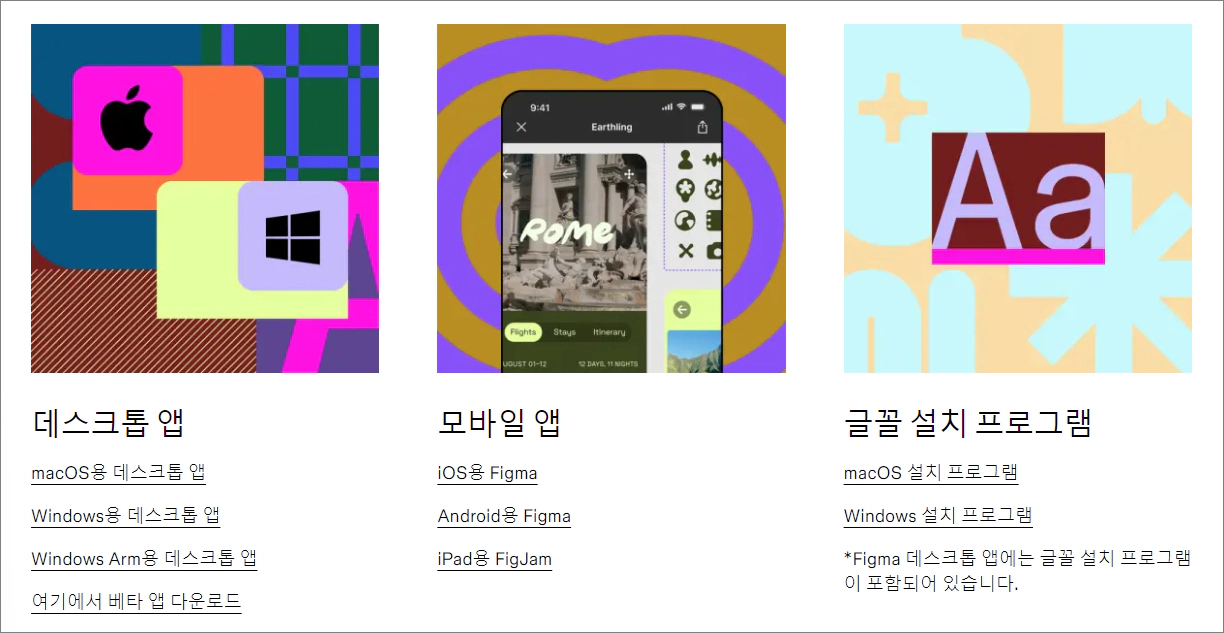Figma(피그마) 다운로드 협업 디자인 프로그램
- Windows/소프트웨어
- 2024. 7. 3. 09:00
팀이 협업하여 디자인을 진행하는 프로그램을 사용해보고 싶으신 분들은 아래 방법으로 Figma(피그마) PC버전을 설치해 보세요. 안드로이드, iOS 앱도 출시되어 있지만 오늘 포스팅은 PC버전 다운로드 방법입니다. 2016년 발표되어 2022년 어도비에 인수가 되었다고 하네요.

Figma(피그마) 프로그램은 무료 버전도 있지만 유료 결제 버전도 있는데요. 가격대별 제공되는 기능에 차이도 있다 보니 유료로 결제하실 분들은 잘 확인하고 구매를 하셔야 합니다.
Figma(피그마) 다운로드
그러면 바로 Figma(피그마) PC버전 다운로드를 시작해 보도록 하겠습니다. 밑에 Figma(피그마) 다운로드 페이지로 이동할 수 있는 링크가 추가되어 있으니 바로 다운로드 페이지로 이동하고 설치 파일을 받아보세요.
밑에 추가한 링크를 클릭하시면 위와 같은 Figma(피그마) 다운로드 페이지로 이동하게 됩니다. 데스크톱 앱에는 Mac, 윈도우 운영체제 다운로드 링크가 있는데요. 윈도우 운영체제는 일반과 Arm 두 종류가 있으니 잘 선택해서 받으시는 것이 중요합니다. 그리고 글꼴 설치 프로그램은 데스크톱 앱에 포함되어 있다고 하니 따로 받으실 필요가 없어요.
Figma 다운로드 | 데스크톱 및 모바일용 웹 디자인 앱
macOS 또는 Windows용 데스크톱에 Figma 웹 디자인 앱을 설치하세요. 그리고 글꼴 설치 프로그램과 디바이스 미리보기 앱도 다운로드하세요.
www.figma.com
Figma(피그마) 공식 사이트에 다운로드 페이지로 이동할 수 있는 링크 박스입니다. 클릭하시면 현재 페이지는 사라지면서 Figma(피그마) 다운로드 페이지로 이동할 수 있어요.
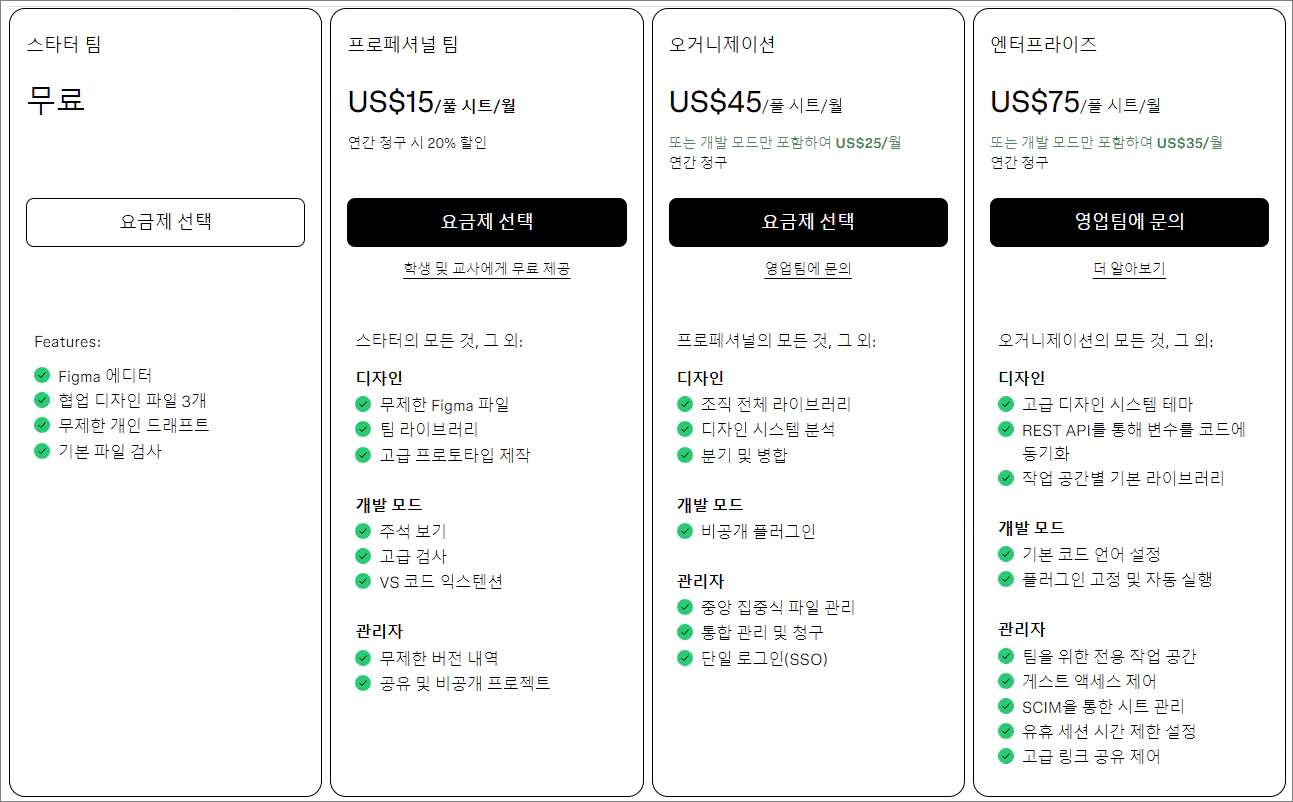
Figma(피그마) 유료 결제 금액과 가격별 기능 차이를 확인해 보도록 하죠. 무료 버전은 대부분 기능이 제한되어 있는데요. 유료 금액이 낮은 것에서 제공되는 기능을 그다음 금액에서는 모두 포함하고 새로운 기능이 적혀있는 것이니 왜 금액별 제공되는 기능이 다른지 걱정하실 필요는 없을 것 같습니다.
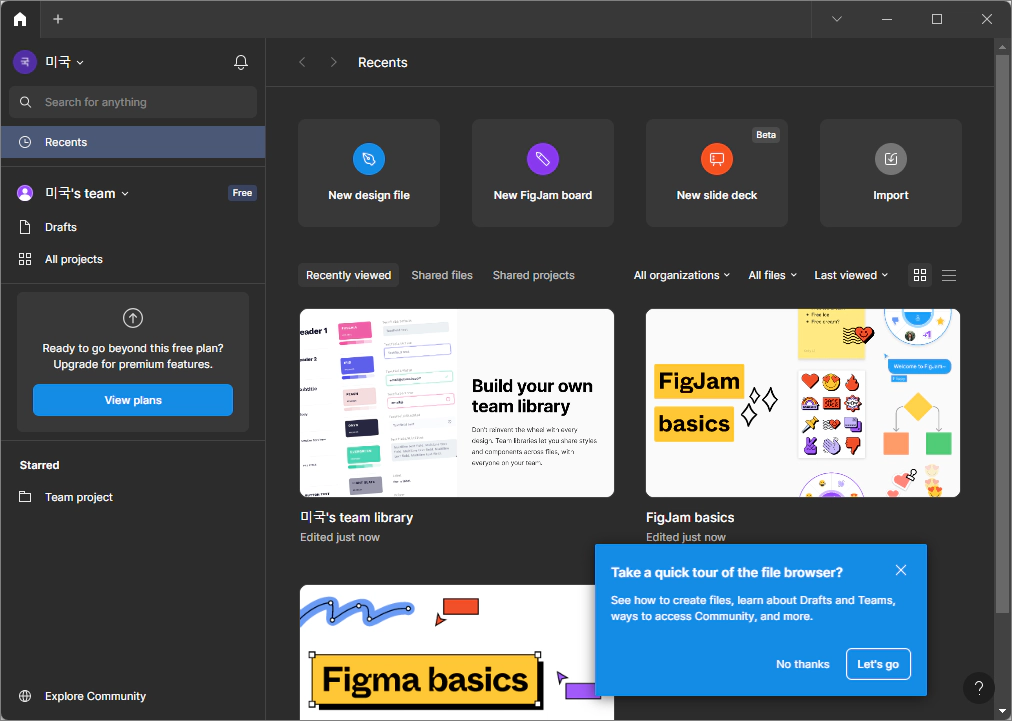
다운로드가 완료된 파일을 실행하니 설치가 되는 것인지도 모르게 바로 Figma(피그마) 프로그램이 실행되었습니다. 처음 화면에서는 웹에서 로그인을 해야 한다고 하길래 저는 편하게 구글 계정으로 로그인을 해보았습니다. 다양한 설정을 완료하고 위와 같이 Figma(피그마) 화면이 열렸어요.
이 글을 공유하기